Причины использовать (или нет) виртуальные машины в Windows
Наверняка у всех в доме есть компьютер, настольный или портативный. Когда мы включаем его, в POST проверяется состояние оборудования, а затем операционная система (обычно Windows) запускается с жесткого диска или диска, который у нас активен. Все, что мы делаем на компьютере, повлияет на всю операционную систему, программы и данные.
Компьютер может одновременно запускать одну операционную систему, на которой выполняются все программы, которые мы открываем. Однако мы много раз говорили о концепции, называемой «виртуальная машина». Мы знаем, что это?
- Что такое виртуальная машина
- Гипервизор, двигатель ВМ
- Недостатки виртуальных машин
- Hyper-v
- VMware
- VirtualBox
Что такое виртуальная машина
A виртуальная машина Вообще говоря, это виртуальная среда, в которой мы можем установить другие операционные системы для использования поверх нашей основной операционной системы. Эти виртуализированные среды эмулируют аппаратное обеспечение, опирающееся на реальное оборудование нашего ПК, и это виртуальное оборудование ведет себя как физический компьютер, с той разницей, что все это работает внутри нашего ПК. Операционная система виртуальной машины — это просто еще одна программа, которая работает на нашем компьютере.
Что такое Microsoft Teams // Как в него попасть // Мифы
- Хост-машина или хост: наш компьютер и основная операционная система.
- Гостевая машина или гость: виртуальная машина как таковая, работающая поверх хоста.
Гипервизор, двигатель ВМ
Самое важное в виртуальной машине — это гипервизор. Он отвечает за управление виртуальным оборудованием и доступ к физическим ресурсам нашего ПК, таким как ЦП, память, графика, звуковая карта и т. д. Жесткий диск виртуальных машин обычно представляет собой очень большой файл, который хранится на нашем реальном жестком диске.
Хотя у нас может быть только одна операционная система, работающая одновременно на ПК, виртуальные машины не имеют этих ограничений. Мы можем создавать, запускать и использовать одновременно все виртуальные машины, которые нам нужны, как Windows, так и Linux и macOS, если у нас есть оборудование (Оперативная память, особенно) в наличии.
Когда использовать виртуальные машины
Есть много причин, почему мы должны использовать виртуальные машины. Одним из наиболее распространенных является тестировать новые операционные системы без необходимости переделывать наш компьютер. Мы можем протестировать любой дистрибутив Linux внутри виртуальной машины и использовать его программы, как если бы он был установлен на нашем реальном ПК. Мы также можем использовать эти виртуальные машины для тестирования macOS без необходимости покупать Мак. Мы также можем установить инсайдерские версии Windows 10, чтобы протестировать новые функции Microsoft операционная система раньше всех.
Еще одно очень частое использование виртуальных машин в безопасно повторно использовать старые операционные системы , Мы можем оглянуться назад и установить Windows XP на наш компьютер, и даже вернуться еще больше, до Windows 98 или 3.1. Мы также можем установить MS-DOS, FreeDOS и другие подобные системы. Зачем это делать? Очень просто, чтобы иметь возможность перезапускать старые приложения и игры, которые с текущими операционными системами не работают.
ТИМС / TEAMS — СКАЧИВАЕМ, УСТАНАВЛИВАЕМ, РЕГИСТРИРУЕМ И ПОЛЬЗУЕМСЯ
Также можно использовать эти виртуальные машины для тестировать ненадежные программы и конфигурации , Если программа сломает Windows или установит вирус, это повлияет только на виртуальную машину, и наш хост-компьютер продолжит работать безопасно и без проблем. Это поможет нам не испортить наш компьютер время от времени, и позволит нам сэкономить время, не отформатируя и не настраивая Windows 10 с нуля. Кроме того, благодаря снимкам и функциям клонирования виртуальных машин, мы сможем отменить изменения и конфигурации за считанные секунды, всегда имея готовые виртуальные машины.
Наконец, виртуальные машины очень полезны для программисты. Благодаря им мы можем собрать полную клиент-серверную инфраструктуру, чтобы из первых рук проверить, как работает приложение, провести аудит и улучшить его. Это также позволит нам проверить, как наше приложение или программа работает в других операционных системах.
Недостатки виртуальных машин
Виртуальная машина очень полезна и имеет много преимуществ, как мы объяснили. Но у этого также есть много недостатков. Первый из них заключается в том, что для того, чтобы их использовать, мы должны иметь относительно качественное оборудование. В противном случае эти машины будут работать очень медленно. Кроме того, расход оперативной памяти очень высок.
Кроме того, производительность виртуальных машин далеко не равна производительности операционной системы, физически установленной на ПК. Эти машины, как правило, работают намного медленнее, чем изначально установленные операционные системы, и, прежде всего, они будут иметь много ограничений, когда речь идет о запуске 3D-приложений, таких как игры.
Требования к использованию виртуальных машин
Не существует минимальных требований для создания виртуальных машин. Даже если у нашего процессора нет собственных инструкций по виртуализации, мы все равно сможем создавать эти виртуальные машины, хотя и с некоторыми ограничениями (например, только для 32-битных систем).
Лучшее, что нужно сделать, чтобы создать виртуальную машину, это, во-первых, иметь процессор среднего или высокого класса (Intel i5 или выше) с инструкциями по виртуализации. Также рекомендуется иметь достаточно оперативной памяти, чтобы виртуальная машина могла работать без проблем, и, кроме того, чтобы наша хост-операционная система не исчерпывала память. 8 Гб оперативной памяти может быть достаточно для нормальной работы виртуальных машин (даже Windows 10, использующих 4 ГБ памяти) и для хост-системы, чтобы иметь достаточно памяти для продолжения работы. Нам нужно жесткий диск для хранить виртуальные жесткие диски, которые мы создаем для этих виртуальных машин. Если у нас есть SSD, производительность будет намного выше, чем при использовании обычного жесткого диска.
Клавиатура, мышь, монитор, звуковая карта и другие периферийные устройства также необходимы для бесперебойной работы с этими виртуальными машинами.
Программы (или гипервизоры) для создания виртуальной машины
Выяснив, что такое виртуальные машины и как они работают, мы выясним, какое программное обеспечение нам необходимо для их создания и использования. Существует несколько бесплатных и платных программ, которые действуют как гипервизоры для создания виртуальных машин. Кроме того, каждая операционная система (Windows, Linux и macOS) имеет эксклюзивные программы для этой задачи. Мы собираемся сосредоточиться на альтернативах для Windows.
Hyper-v
Hyper-V — это гипервизор Microsoft, включенный в Windows, особенно в профессиональных версиях, таких как Windows 10 Pro. Этот гипервизор специализируется на эмуляции других версий Windows, но не отличается простотой или интуитивностью использования.
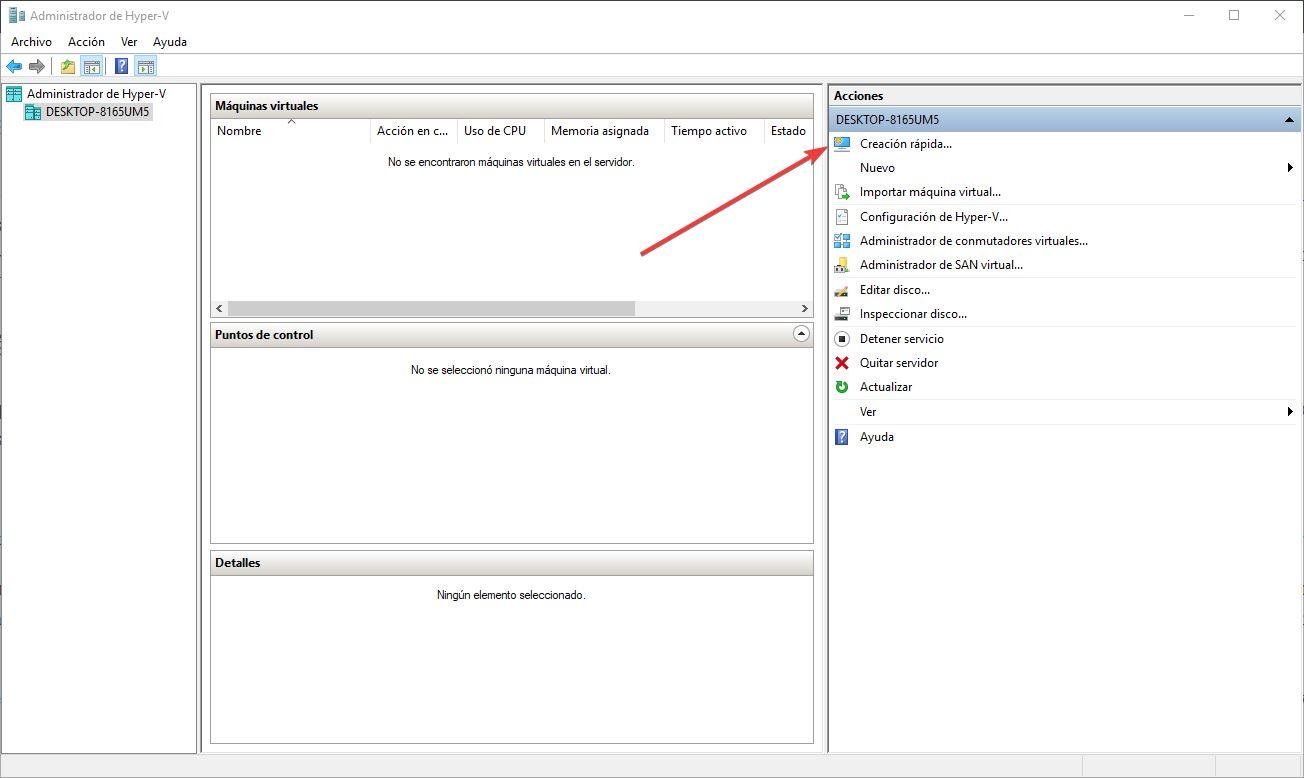
Hyper-V также является гипервизором, используемым Windows для WSL, подсистемой Windows для Linux или для использования песочницы Windows. Все параметры и функции, связанные с виртуализацией в Windows, используют этот гипервизор по умолчанию. Он хорошо интегрирован в систему и, как мы уже говорили, лучше всего работает, если мы не покинем Windows.
Проблема с Hyper-V заключается в том, что этот гипервизор несовместим с любым другим. Если мы включим его и попытаемся использовать VMware или VirtualBox, они будут возвращать сообщения об ошибках, синие снимки экрана, и мы не сможем их использовать. Даже если у нас нет ничего открытого в Hyper-V. Простое его включение вызывает проблемы, и нам придется отключить его, чтобы использовать другие программы виртуализации.
VMware
Во вторых мы найдем VMware , Это одна из самых полных программ виртуализации, которую мы можем найти для Windows. Несмотря на то, что он предназначен для бизнес-пользователей и опытных пользователей, любой пользователь, даже не обладающий достаточными знаниями, сможет без проблем использовать VMware для установки и тестирования всех типов операционных систем.

VMware предлагает гораздо более полную и продвинутую платную версию для пользователей, которым нужны дополнительные функции и возможности, а также бесплатную версию Player, которая намного проще, для пользователей, которые хотят получить что-то бесплатное, не жертвуя при этом производительностью, предлагаемой этой программой.
VirtualBox
Не в последнюю очередь, у нас есть VirtualКоробка , Основное отличие этой программы от предыдущих заключается в том, что она абсолютно бесплатна для всех пользователей и с открытым исходным кодом. Также мы можем найти его для Windows, Linux и macOS.
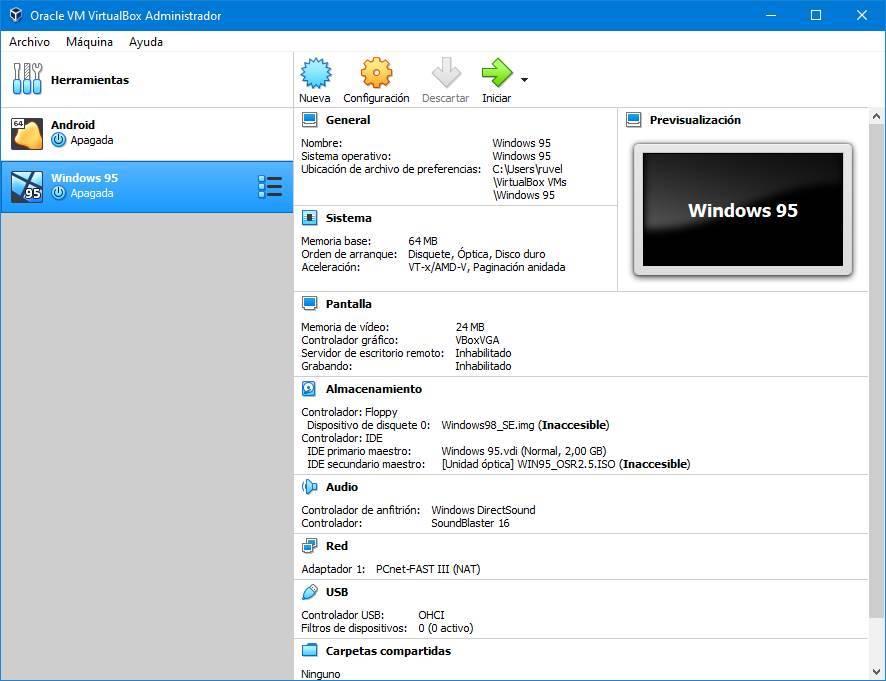
VirtualBox имеет отличную поддержку, и хотя его производительность и расширенные функции могут несколько уступать таковым у VMware, он становится одной из лучших альтернатив для тех пользователей, которые не хотят сложностей. Он отлично работает вместе с VMware, установленным одновременно на одном компьютере.
Как установить операционную систему и программы на виртуальную машину
Один вопрос, который задают многие пользователи, — как операционная система и приложения устанавливаются внутри виртуальной машины. когда мы создаем новую виртуальную машину в рамках программы мы должны указать установочный носитель. Это может быть образ ISO или CD или DVD, который мы физически вставляем в компьютер. Как будто мы должны были установить систему с нуля на нашем реальном ПК.
Виртуальная машина загрузится, POST и загрузит мастер установки операционной системы. Мы должны следовать мастеру установки до конца, как если бы мы установили его на любом физическом ПК, чтобы Windows, Linux или macOS были установлены и готовы к работе. После перезапуска виртуальной машины операционная система будет установлена и будет полностью функциональной. Хотя нам, возможно, придется установить VMware Tools или VirtualBox Guest Additions, чтобы они работали на полную мощность.
Что касается приложений, то же самое. Из виртуальной операционной системы мы можем загрузить установщики нужных нам приложений и установить их на виртуальную машину, как если бы это был реальный компьютер. Все установлено и используется как настоящий компьютер.
Источник: itigic.com
Полностью удалить Microsoft Teams на Mac и Windows

Технический эксперт по написанию текстов, который умеет писать сообщения об устранении неполадок в любой проблеме Mac и помог многим читателям спасти свои компьютеры Mac.
Если вы знакомы с Microsoft Team, это приложение воплощает все в вашу жизнь, оно является ядром для совместной работы, которое объединяет все разговоры, обсуждения, конференции, звонки и комфортную командную работу с мощью Microsoft 365. С доминированием творчества , объедините приложения и рабочее пространство, которое ваши отраслевые эксперты.
Но если вы обнаружите, что вам больше не нужна команда Microsoft, или в вашей системе практически не хватает памяти приложения, вы можете удалить команды Microsoft полностью.
В этой статье мы дадим вам краткое руководство, как легко удалить его всего за несколько шагов, или вы можете попробовать как ручной, так и автоматический метод удаления. Прочтите эту статью, чтобы легко ориентироваться в использовании правильный способ удаления приложения.
Часть 1. Почему я не могу удалить команды Microsoft?
Когда вы пытаетесь удалить Microsoft Команды, вы проходите и отправляете всплывающие окна на ваш экран. Вот причина, почему вы не можете удалить Microsoft на вашем устройстве. Вы пытались удалить команды Microsoft, но, похоже, это приложение загружается обратно на ваш Mac. Приложение будет полностью удалено, если вы напрямую удалите всю систему Microsoft на свое устройство. Microsoft Office автоматически устанавливается, когда на вашем Mac установлены обе команды: Microsoft Teams и Team.
Поэтому, чтобы полностью удалить команды Microsoft, вам необходимо удалить непосредственно всю систему Microsoft, потому что, если вы не удалили обе эти программы, она продолжит установку на ваш Mac. Вот некоторые эффекты, если вы не удалили команды Microsoft на вашем Mac.
- Команды будут удалены, если вы успешно удалить программу Office на вашем устройстве Mac.
- Если вы попытаетесь переустановить или выполнить онлайн-ремонт Office, команды должны быть включены.
- Командиры будут избегать установки Команд, если они запустят Офис.
Почему Microsoft Teams продолжает переустанавливать?
Если вы устали удалять команды Microsoft на вашем Mac, но он продолжает переустанавливаться на вашем устройстве, многие пользователи столкнулись с этой проблемой. Причина заключается в том, что вы просто удаляете команды Microsoft, и общесистемный установщик Microsoft будет переустанавливать его каждый раз, когда вы продолжаете входить на свое устройство. Таким образом, вам нужно удалить эту программу. Чтобы избавиться от этой проблемы, я покажу вам, как остановить переустановку команд Microsoft на ваше устройство, выполните следующие действия.
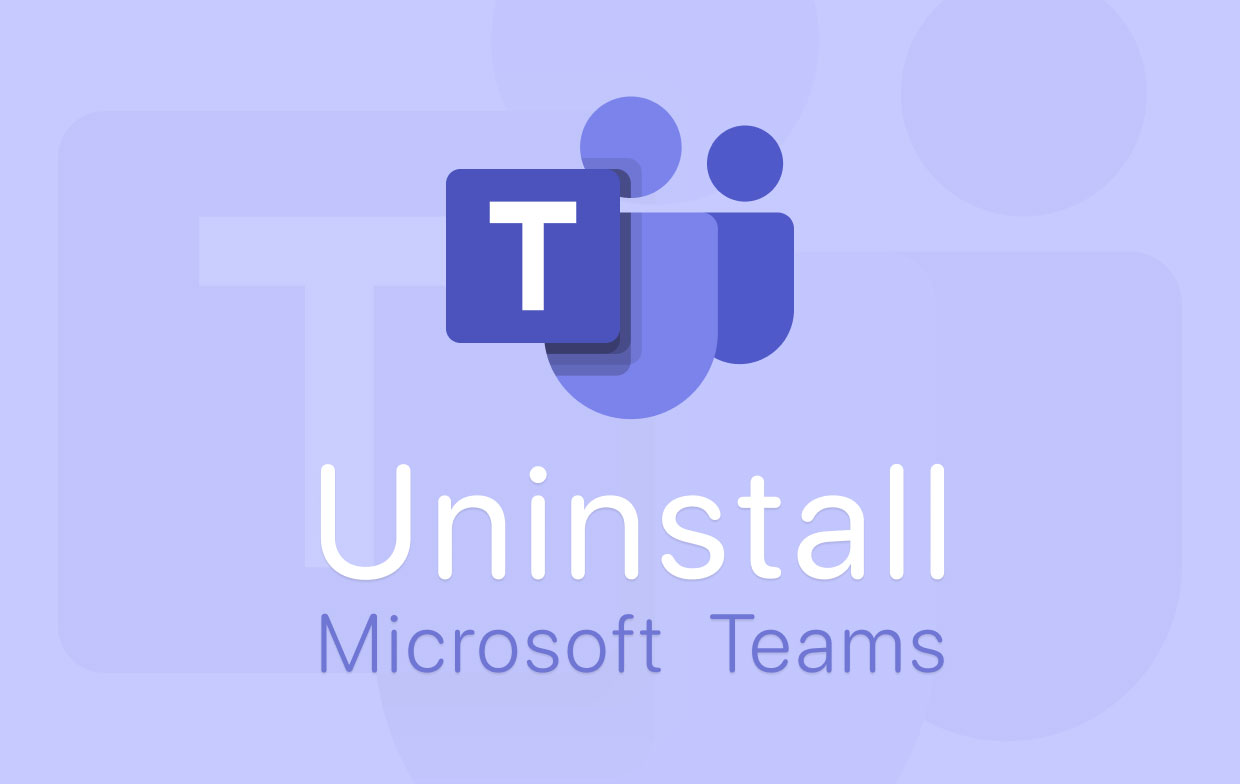
Как остановить автоматический запуск команд Microsoft?
Вот два варианта и шаги, чтобы остановить автоматический запуск команд Microsoft.
- Нажмите на значок Windows на клавиатуре, а затем перейдите к значку настроек.
- Нажмите на приложения, опция ниже настройки.
- Удалите команды Microsoft и машинный установщик Microsoft Teams на свой Mac. Нажмите на приложения и функции в новом всплывающем окне и подождите секунду, чтобы отобразить список всех приложений на вашем устройстве.
- После того, как он появится, прокрутите список приложений и найдите команды Microsoft, затем щелкните по нему и удалите.
- Теперь давайте найдем машинный установщик команд в списке после того, как вы найдете файл, щелкните и удалите файл.
Еще один метод удаления команд Microsoft: Общесистемный деинсталлятор и команды Microsoft.
- Перейдите на панель управления вашего Mac в поле поиска Cortana и нажмите, чтобы открыть.
- Нажмите «Программы» в окне «Панель управления».
- Нажмите «Удалить» в разделе «Программы и функции».
- Поищите команды, и система вашего устройства выдаст список как Microsoft Teams, так и Teams-Installer. Щелкните правой кнопкой мыши обе программы и выберите опцию «Удалить».
Вот и вы остановили команды Microsoft от переустановки на вашем Mac. Теперь давайте продолжим и узнаем, как полностью удалить Microsoft Teams на ваше устройство Mac.
Часть 2. Как удалить учетную запись Microsoft Teams?
Во-первых, нам нужно удалить учетную запись Microsoft Teams, но это не так просто. Есть много способов и много шагов для завершения этого процесса. Но это может быть отличным вариантом для защиты ваших данных, которые ваша компания использовала без вашего разрешения. Это также защитит вас и вашу информацию от неизвестных источников.
Если вы решили удалить свою учетную запись Microsoft в командах Microsoft, это означает, что вы также удаляете свою учетную запись Office 365, и вы потеряете доступ ко всем программам приложения Office 365. И чтобы полностью это сделать, вам нужно вызвать авторизованного администратора как пользователя организации, после чего они создадут для вас еще одну учетную запись. Чтобы удалить свою учетную запись приложения, вот как это сделать.
Удалить учетную запись Microsoft Teams на Mac
Вот вариант удаления вашей учетной записи в группах Microsoft.
- Нажмите кнопку «Пуск», затем выберите «Настройки» для подключения к учетным записям и перейдите в раздел «Электронная почта и учетные записи».
- В разделе Учетные записи, используемые другим приложением, выберите учетную запись, которую вы хотите удалить, и нажмите «Удалить».
- Нажмите Да, чтобы подтвердить процесс.
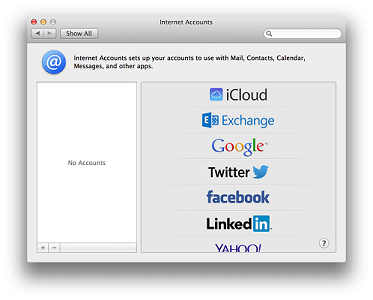
Вот и все, теперь вы удалили свою учетную запись. После удаления учетной записи вам нужно подождать 60 дней, чтобы получить разрешение на удаление вашей учетной записи. И в этот период ваша учетная запись помечается для закрытия. Ваша учетная запись еще существует. В случае, если вы передумаете.
Удалить учетную запись Microsoft Teams на Android
Удалить учетную запись Microsoft на телефоне легко, если хотите. Обычно это так же, как любое другое приложение, которое вы сохранили на вашем устройстве. Вы также можете отключить приложение, которое поставляется с вашим устройством телефона. Выполните следующие действия, чтобы удалить Microsoft Teams на Mac и свою учетную запись на телефоне.
Это если вы используете пользовательскую версию Android. Но если эта опция не сработала, проверьте производителя вашего устройства, чтобы решить эту проблему.
- Откройте Google Play Маркет приложение на вашем телефоне Android.
- Затем нажмите «Меню» и перейдите в «Мои приложения и игры».
- Затем снова нажмите приложение, которое хотите удалить.
- Удалите приложение.
Затем удалите свою учетную запись в Microsoft Teams.
- Войдите на сайт. www.teamapp.com
- Нажмите на свое имя в верхней части экрана.
- Отредактируйте учетную запись из меню и удалите ее.
Теперь вы легко можете удалить свою учетную запись в командах Microsoft. И вы также удалите Microsoft Teams на вашем телефоне.
Часть 3. Как полностью удалить Microsoft Teams на Mac?
Вы заметите хитрый способ удаления этого Приложения на свое устройство, это действительно сложная задача, в то же время у вас есть много, чтобы удалить. Для того, чтобы вы полностью удалили команды Microsoft, мы настоятельно рекомендуем вам использовать iMyMac PowerMyMac, Чтобы очистить ваш Mac, не путая себя, это инструмент, который вам нужен.
Чтобы полностью удалить Microsoft Teams на вашем устройстве всего за несколько кликов, вы можете быстро удалить приложение с помощью этого инструмента. PowerMyMac позволит вам очистить все файлы, документы и другие нежелательные приложения, которые вы хотите удалить на своем устройстве, которое занимает память вашего Mac. Вот как работает PowerMyMac, чтобы полностью и быстро удалить Microsoft Teams на вашем Mac.
- Сначала загрузите и установите приложение PowerMyMac на свое устройство Mac.
- Запустите его, затем выберите Деинсталлятор приложений. Это с левой стороны вашего дисплея.
- Нажмите SCAN кнопку для сканирования вашего устройства Mac. Это позволит вам найти приложения, хранящиеся на вашем Mac, а программа удаления найдет все файлы, которые у вас есть.
- Просмотрите все приложения, которые PowerMyMac нашел на вашем устройстве Mac. После выбора Microsoft Teams.приложение, отметьте. С помощью этого инструмента вы можете выбрать несколько файлов.
- Нажмите на ЧИСТЫЙ кнопку, чтобы полностью и легко удалить все нежелательные приложения, которые вы хотите удалить.
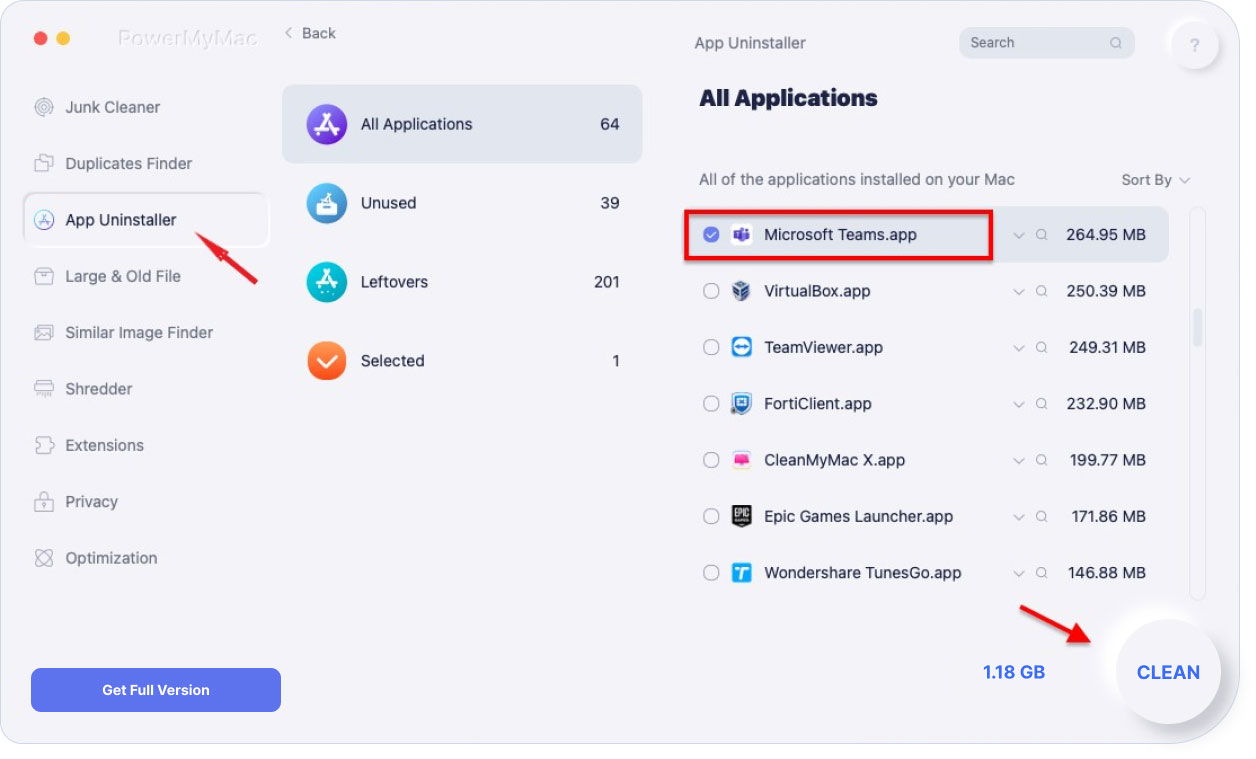
Вот и все, как легко работает PowerMyMac для простого и полного удаления Microsoft Teams. Больше об этом инструменте не только для удаления различных файлов и приложений. Вы также можете использовать его для очистки, оптимизации, ускорения и защиты вашего устройства Mac.
Часть 4. Как удалить Microsoft Teams на Mac / Windows вручную?
Чтобы удалить Microsoft Teams на Mac, вам нужно сделать больше. Команды Microsoft не позволят вам легко удалить функции программного обеспечения, это немного сложный и рискованный процесс. Вам также нужно будет повторить все процессы для пользователей на компьютере, а также администратора. Командир или администратор может остановить установку этого приложения до того, как оно будет полностью представлено как часть Office 365, таким образом, вам будет трудно удалить команды Microsoft на ваш Mac.
Как удалить команды Microsoft на Mac?
Вот как удалить Microsoft Teams на Mac вручную.
- Перейдите в окно Finder на вашей док-станции. Запустить программу.
- Затем найдите и найдите приложение Microsoft Teams.
- Щелкните правой кнопкой мыши приложение и выберите «Переместить в корзину». Во всплывающем меню перетащите команды Microsoft в корзину для мусора на док-станции.
- Затем щелкните правой кнопкой мыши значок корзины и затем очистите корзину. Это полностью удалит Microsoft Teams на вашем Mac.
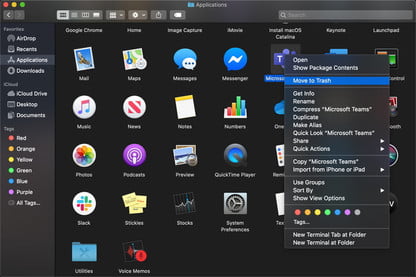
Вы также можете попробовать этот метод.
- Выйдите из Microsoft Teams, щелкните правой кнопкой мыши приложение Microsoft Teams в док-станции, затем, удерживая нажатой клавишу Option, нажмите «Принудительный выход».
- Откройте и запустите папку приложений.
- Выберите команды Microsoft и переместите его в корзину.
Как удалить Microsoft Teams на Windows?
- Выйдите из Microsoft Teams правой кнопкой мыши. Нажмите на Microsoft Teams на панели задач, затем закройте окно.
- В окне запуска программы нажмите, затем выберите настройки, затем перейдите в приложения.
- Затем в приложениях и функциях найдите команды Microsoft
- После нахождения приложений выделите команды Microsoft и выберите «Удалить».
- На экране появится окно, затем выберите «Удалить для подтверждения». На экране появится другое окно с вопросом: «Хотите ли вы, чтобы это приложение могло вносить изменения в ваше устройство? Ответь да.
- Затем выберите Teams Machine-Installer и нажмите «Удалить». Затем выполните шаг 5, тот же процесс описывает
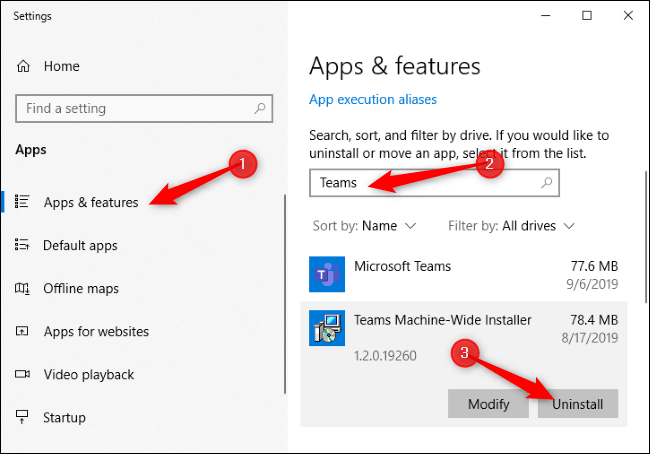
И вы все сделали. Теперь вы удаляете команды Microsoft вручную. Как вы можете видеть, это немного сложно удалить его с помощью ручного процесса, но вы можете выбрать любой метод, который вы хотите полностью удалить Microsoft Teams на вашем Mac.
Часть 5. Вывод
Вы можете использовать ручной или автоматический метод для удаления Microsoft Teams на вашем устройстве. Просто продолжайте читать эту статью. Это поможет вам легко и полностью удалить Microsoft Teams на вашем Mac.
Но использование деинсталлятора PowerMyMac позволит вам легко удалить приложение. Вам не нужно делать много шагов. То iMyMac PowerMyMacApp Uninstaller сделает всю работу, чтобы ваш Mac был чистым и хорошо защищенным. Вы также можете использовать этот инструмент, чтобы легко стереть все ненужные оставшиеся файлы, которые Microsoft Teams сохранили на вашем устройстве Mac. Это не просто обычный очиститель, он защитит ваш Mac от нежелательных проблем, которые могут повредить ваше устройство Mac.
Рейтинг: 4.7 / 5 (на основе 71 рейтинги)
Источник: www.imymac.com
Как исправить ошибку msteams.exe Bad Image Teams в Windows 11

Windows 11 заставила всех говорить об обновленном пользовательском интерфейсе и функциях, а в Microsoft Teams, безусловно, в последнее время появилось несколько интересных обновлений. Однако несколько читателей сообщили об ошибке под названием msteams.exe — Bad Image, которая возникает, когда они пытаются запустить Microsoft Teams или щелкнуть значок диаграммы на панели задач. Все сообщение об ошибке гласит:
C:ProgramFilesWindowsAppsMicrosoftTeams_21239.300.960.1678_x64_8wekyb3d8bbwe WebView2Loader.dll либо не предназначен для работы в Windows, либо содержит ошибку. Попробуйте установить программу еще раз, используя исходный установочный носитель, или обратитесь за поддержкой к системному администратору или поставщику программного обеспечения. Статус ошибки 0xc0000020
Что вызывает ошибку Microsoft Teams Bad Image в Windows 11?
Итак, что же такое ошибка Bad Image? Начиная с Windows 8, Microsoft настроила каждую операционную систему на периодическую проверку доступных обновлений, их загрузку и установку обновления. Однако эти обновления иногда содержат ошибки, из-за которых приложения обычно не работают должным образом. Ошибка Bad Image возникает, когда открытая программа не может быть запущена из-за файлов и библиотек, необходимых для запуска программы, и они повреждены во время обновления. Если вы столкнулись с этой проблемой, продолжайте читать, потому что мы перечислили некоторые решения, которые вы можете использовать для исправления ошибки.
Как исправить неверный образ Microsoft Teams.exe в Windows 11?
1. Восстановите или перезагрузите Microsoft Teams
- Нажмите кнопку Windows и выберите « Настройки » .

- Нажмите « Приложения » на левой панели и выберите « Установленные приложения » в меню справа.

- Найдите Microsoft Teams , нажмите кнопку с тремя точками и выберите Дополнительные параметры .

- На новой странице прокрутите вниз и нажмите кнопку « Восстановить » . Проверьте, нормально ли работает Teams. Если нет, также нажмите кнопку « Сброс » ниже.

2. Удалите и переустановите Microsoft Teams.
- Нажмите кнопку « Пуск » в Windows и войдите в « Настройки » .

- Выберите « Приложения » в меню слева, затем выберите « Установленные приложения » справа.

- Прокрутите вниз, пока не увидите Microsoft Teams , нажмите кнопку с тремя точками справа и выберите « Удалить » .

- После удаления загрузите и переустановите Microsoft Teams .
3. Создайте новую учетную запись пользователя
- Нажмите кнопку « Пуск » и выберите « Настройки » .

- Нажмите « Учетные записи », затем выберите «Семья и другие пользователи» .

- На следующей странице нажмите кнопку « Добавить учетную запись » в разделе « Другие пользователи ».

- В появившемся окне нажмите У меня нет данных для входа этого человека.

- Укажите имя пользователя, пароль и ответьте на контрольные вопросы, чтобы завершить процесс.

- Перезагрузите компьютер.
- После перезагрузки войдите в систему, используя новую учетную запись. Проблема должна быть исправлена.
4. Переименуйте папку Microsoft Teams.
4.1 Просмотр папки WindowsApps путем отображения скрытых папок
- Нажмите Windows клавишу + E , чтобы запустить проводник .

- Нажмите на вкладку « Вид », затем установите флажок « Скрытые элементы», чтобы отобразить все скрытые файлы и папки.

4.2 Изменение прав доступа к папке Microsoft Teams
- Нажмите Windows клавишу + E , чтобы запустить проводник и перейдите в папку Program Files .

- Найдите папку WindowsApps , щелкните ее правой кнопкой мыши и выберите « Свойства » .

- В появившемся окне выберите вкладку « Безопасность ».

- Нажмите кнопку « Дополнительно ».

- В появившемся окне нажмите « Изменить» , чтобы изменить владельца папки.

- В окне « Выбор пользователя или группы » нажмите « Типы объектов » .

- В появившемся окне установите флажок « Пользователи » .

- Нажмите OK , чтобы закрыть окно.

- Теперь введите свое имя пользователя или администраторов , если вы вошли в систему с учетной записью администратора.

- Нажмите кнопку ОК и выйдите.
4.3 Переименуйте папку Microsoft Teams
- Вернитесь в папку WindowsApps , и теперь, поскольку она не скрыта и у вас есть соответствующие разрешения, вы можете дважды щелкнуть ее, чтобы увидеть ее содержимое.

- Прокрутите вниз, пока не увидите папки с именами, начинающимися с MicrosoftTeams , и переименуйте их с суффиксом .old .

Другие читатели предполагают, что вы также можете полностью удалить папки Teams. Однако в нашем решении у вас все еще будут данные, которые вы сможете использовать.
Как проверить наличие обновлений в Microsoft Teams?
Вы должны знать, что Microsoft Teams обновляется автоматически. Однако вы также можете выполнить ручную проверку и посмотреть номер версии, если вам это интересно.
Это довольно просто, но вот небольшое пошаговое руководство, которое поможет вам:
- Откройте Microsoft Teams , нажмите кнопку с тремя точками рядом с изображением вашей учетной записи и выберите « Настройки » .

- Теперь нажмите « О командах » .

- На этом этапе Teams автоматически проверит наличие обновлений и отобразит номер последней версии.

Как указывалось ранее, ошибка Bad Image в основном вызвана установленным обновлением с поврежденными файлами. Это распространенная ошибка, которая применяется ко многим приложениям Windows, Microsoft Teams — лишь одно из них.
Перечисленные выше решения проблемы неправильного образа ms team.exe в Windows 11 должны помочь вам устранить неудобства, ожидая, пока Microsoft выпустит постоянное исправление.
Тем не менее, если у вас возникли проблемы после того, как вы опробовали наши решения, лучше всего попробовать обновить программное обеспечение Windows.
Не стесняйтесь использовать комментарии, чтобы сообщить нам, помогли ли вам наши решения, или если у вас есть другой совет, который вы хотели бы, чтобы мы добавили в список выше.
Источник: clickthis.blog
Zoom или Microsoft Teams: что о программе для ведения удаленных уроков думают учащиеся, родители и учителя?
Московским учителям поручили изучить программу Microsoft Teams для ведения удаленных занятий. «Microsoft Teams не новая и не самая удобная платформа», — считает преподаватель географии лицея «Вторая школа» Леонид Перлов

—>
Московским учителям поручили изучить программу Microsoft Teams для ведения удаленных занятий, но о переходе на дистанционку сразу после каникул речь пока не идет. Об этом сообщил сопредседатель профсоюза «Учитель» Всеволод Луховицкий. Более того, эту платформу уже интегрировали в систему «Московская электронная школа».
К Zoom, который учителя активно использовали весной, возникали вопросы. Были жалобы на пранкеров, срывающих уроки. В бесплатной версии есть ограничения по времени и по числу участников конференции. Платная стоит около 1000 рублей в месяц.
Как писало издание «Подъем», 24 сентября в несколько школ пришел приказ о переводе удаленных уроков в Microsoft Teams. Было сказано, что использование этой программы целесообразно, так как она входит в специализированную лицензию для образовательных организаций. В департаменте образования тогда ответили: каждая школа самостоятельно выбирает себе сервис. Использование Microsoft Teams — просто рекомендация.
Во время каникул во многих школах провели пилотные уроки в этой программе. В столичных вузах лекции и семинары с помощью Microsoft Teams ведут преподаватели 65+. Business FM поговорила с учащимися и их родителями. Мама пятиклассника Ольга говорит, что с Microsoft Teams знакома, и отмечает наличие проблем в этой программе.
«Мы столкнулись с Microsoft Teams в сентябре, когда класс моего ребенка перевели на дистанционное обучение — заболел одноклассник. Первую неделю они занимались в Zoom, во вторую начали использовать Microsoft Teams. Классная руководительница нам это объяснила тем, что это приказ администрации школы.
Были проблемы у учителей — у нас было несколько дней, когда, например, из пяти уроков проходили только два. Три учителя не могли подключиться к Microsoft Teams. Самое главное, что выяснилось, что есть такой баг в этой программе: несколько учителей одновременно не могут вести урок.
Все предметы, которые предполагают групповые занятия, в частности иностранные языки, непонятно, как проводить. Либо проводит тот учитель, который быстрее успел подключиться, либо администрация школы, к которой мы обратились, чтобы нас вернули хотя бы на иностранные языки в Zoom, нам предложила: вот у вас есть академический час на урок.
У нас три группы, разделите этот час на три части. По 10-15 минут пусть каждый учитель проводит урок. Возможно, это сейчас починят. Если нет, вообще непонятно, что с этим делать».
Первокурсница одного из столичных вузов Анна считает, что «Teams лучше грузится, в чате быстрее все появляется».
«Zoom — мы в школе по нему работали — более привычен, а в Teams мы работали всего лишь пару раз. Вузу так удобнее, мы просто подстраиваемся, у нас нет выбора. Университет дает логин и пароль, ты через него заходишь в систему. Иногда пары срываются — преподаватели не знают, как работает программа. Мне кажется, Teams лучше грузится, в чате быстрее все появляется.
Там уведомления приходят, расписание ты сразу видишь. В Zoom в школе была проблема, что просто иногда забываешь, что у тебя сейчас урок, а в Teams это все можно сразу зайти и посмотреть в любое время».
Мама первоклассника Елена тоже отмечает «некоторые трудности — система пускает учителя то как организатора конференции, то как гостя».
«В условленное время в нужном месте электронного дневника кнопка действительно была, но есть некоторые трудности. Система пускает учителя то как организатора конференции, то как гостя. Есть трудности с управлением конференцией. Поскольку учитель не всегда администратор, он не может отключить микрофоны всем, пока один ребенок отвечает, другие дети возятся, стоит гвалт.
Было первое занятие с целью проверить связь. Часть людей было видно, часть людей было не видно, у части реагируют микрофоны и включается видео, как в Zoom, у части не реагируют».
Учителя пытаются освоить Microsoft Teams. Где-то проводят обучающие семинары, где-то нет, рассказывает преподаватель географии лицея «Вторая школа» Леонид Перлов.
— Я, честно говоря, не одобряю этот переход. На мой взгляд, Zoom удобнее в пользовании, учителя к нему привыкли за три весенних месяца. Microsoft Teams не новая и не самая удобная платформа. Я пробовал — подвисает.
— Слышали что-нибудь об отечественном сервисе для видеоконференций, может быть, тестировали?
— Прекрасно помню весенние обещания, что он будет разработан. Но пока это все, что я о нем слышал. По моим сведениям, его пока никто не видел.
В мае в школах Подмосковья началось тестирование российского онлайн-сервиса для проведения дистанционных уроков. В Минпросвещения Business FM на момент публикации материала не ответили на запрос по поводу этого проекта.
В конце апреля глава Минкомсвязи Максут Шадаев говорил: министерство не станет запрещать школам использовать Zoom, пока не будет разработан российский софт для дистанционного образования.
Источник: www.bfm.ru